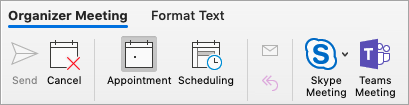Organizationでサポートされている場合は、Outlook for Microsoft 365 for Macを使用して、Microsoft Teams または Skype を使用してオンライン会議をスケジュールできます。 アカウントがダイヤルイン会議用に構成されている場合、オンライン会議出席依頼には電話番号と会議 ID が自動的に含まれます。
Outlook for Macでオンライン会議をスケジュールするには、次の手順を実行します。
-
[予定表] ビューで、[新しいイベント] を選択します。
-
[ 新しい イベント] フィールドにイベントに名前を付けます。
-
[ 必要なユーザーの追加] フィールドに招待者を追加 します。 [ 省略可能] を選択して 、オプションのユーザーを追加します。 連絡先グループ全体を招待できます。
-
[日付] を選択し、イベントの期間を と の間で設定するか、終日イベントにする場合はトグルを選択します。 このイベントを毎日 、毎週など繰り返す よう設定する場合は、[繰り返ししない] の横にあるドロップダウンを選択することもできます。
-
必要に応じて、会議に場所を追加します。
-
organizationで利用可能な場合は、Teams 会議または Skype 会議のトグルを選択します。
注:
-
必要に応じて、インストールを確認します。 organizationでSkype for Businessを使用している場合は、「Skype for Businessのインストール」を参照してください。 organizationで Microsoft Teams を使用している場合、アドインは自動的にインストールされます。
-
オンライン会議は、IMAP および POP アカウントではサポートされていません。
-
-
必要に応じて、テキスト領域のイベントにメモまたは議題を追加できます。
-
[保存] を選択します。
ヒント: organizationの外部にいるユーザーを招待することもできます。 会議が開始される 前に 必ずゲストとして追加するか、匿名で参加する必要があります。
Outlook でオンライン会議をスケジュールするには、次の手順を実行します。
-
[予定表 ] ビューで、[会議] を選択 します。
-
[Teams 会議] または [Skype 会議] を選択します。 は、organizationの可用性ごとに設定されます。
-
[To] フィールドに招待者 を 追加します。 連絡先グループ全体 (旧称配布リスト) を招待できます。 会議のタイトル、場所、開始時刻、終了時刻を追加します。
-
[送信] を選択します。
組織の外部のユーザーを Outlook から招待することもできます。 会議が開始される前にそれらのユーザーをゲストとして追加するようにします。これを行わない場合、それらのユーザーは匿名ユーザーとして参加することになります。
すべての会議をオンラインにする
作成するすべての会議に、(毎回手動で設定するのではなく) オンラインにするオプションを自動的に含めることができます。
-
上部のツール バーで、[Outlook > 設定] に移動します
-
[Outlook 環境設定] > [ その他] で、[予定表] を選択します
-
[予定表] パネルで、[すべての会議にオンライン会議を追加する] で [チェック] ボックスをクリックします。

![Outlook for Macの [新しいイベント] ウィンドウ](/images/ja-jp/f145c0d3-1c1d-4682-a1ef-7c7faab9b9c4)